Jak naprawić program Microsoft Outlook nie może połączyć się z serwerem
Opublikowany: 2022-09-17Jeśli masz problemy z połączeniem z programem Outlook, ten artykuł może ci pomóc. Zapoznaj się ze wszystkimi rozwiązaniami przedstawionymi w tym artykule, aby naprawić błąd programu Microsoft Outlook nie może połączyć się z serwerem.
Outlook to wszechstronne narzędzie do zarządzania od giganta technologicznego Microsoft. Za pomocą tej platformy wiele firm i profesjonalistów zarządza pocztą internetową, kalendarzem, kontaktami i innymi zadaniami związanymi z biznesem lub pracą. Aplikacja jest całkiem dobra w dostarczaniu wszystkich tych usług i umożliwia wykonywanie i wykonywanie codziennych zadań i operacji zawodowych i biznesowych.
Jednak do poprawnego działania programu Microsoft Outlook potrzebne jest aktywne połączenie internetowe. Dlaczego? Dzieje się tak dlatego, że za pomocą połączenia internetowego, gdy dokonasz jakiejkolwiek zmiany w zawartości Outlooka, zostanie ona zaktualizowana na kontach wszystkich podłączonych i zintegrowanych pracowników. W ten sposób nie musisz informować wszystkich zainteresowanych stron o zmianach. To samo zostanie odzwierciedlone w aplikacji. Dodatkowo, nawet jeśli kierownictwo lub zainteresowane strony muszą sprawdzić operacje, mogą to zrobić z samej platformy. Oszczędność czasu traconego na kontakt z osobami powiązanymi w biurze.
Chociaż Internet ułatwia kierownictwu kontrolowanie działalności za pomocą Outlooka, te same rendery zużywają mniej, jeśli okaże się, że Microsoft Outlook nie może połączyć się z serwerem. Ten problem jest dość powszechny w systemie Windows i może pojawić się z wielu powodów. Jednak w większości przypadków istnieje tylko kilka powodów, które powodują ten błąd.
To jest coś, o czym poruszymy w tym artykule. Sprawdźmy więc, co możesz zrobić, jeśli Outlook nie łączy się z serwerem.
Poprawki dla Microsoft Outlook nie może połączyć się z serwerem
W kolejnych sekcjach tego artykułu przyjrzymy się najlepszym sposobom naprawienia błędu programu Microsoft Outlook, który nie może połączyć się z serwerem. Wszystkie rozwiązania przedstawione poniżej są proste, ale działają. Niezależnie od tego, czy jesteś profesjonalnym użytkownikiem systemu Windows, czy noobem , możesz bardzo szybko uzyskać najlepsze wyniki dzięki tym łatwym w obsłudze rozwiązaniom.
Rozwiązanie 1: Upewnij się, że urządzenie jest połączone z Internetem
Najważniejszym rozwiązaniem naprawienia braku połączenia programu Outlook z błędem serwera jest upewnienie się, że urządzenie jest podłączone do rzeczywistego połączenia. Czasami połączenie znika z dowolnego powodu, a program Outlook przestaje działać. Aby to zapewnić, możesz kliknąć logo Wifi lub połączenia internetowego w prawej części paska zadań.
Sprawdź w menu programu Outlook, czy narzędzie działa w trybie online lub offline. 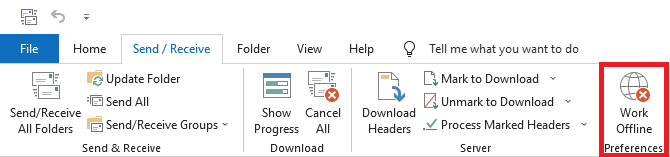
Sprawdź, czy Twój system jest podłączony do Internetu, czy nie. 
Jeśli widzisz swoją sieć na liście połączeń, kliknij to samo, wprowadź dane uwierzytelniające i połącz się. 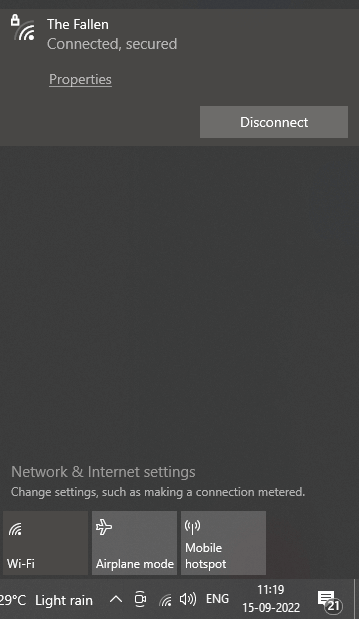
Jeśli połączenie jest idealne, ale problem nadal występuje, postępuj zgodnie z następnym rozwiązaniem.
Przeczytaj także: Windows 10: Microsoft obniża częstotliwość aktualizacji oprogramowania
Rozwiązanie 2: Upewnij się, że Twoje dane konta są prawidłowe
Następnym rozwiązaniem naprawienia błędu programu Microsoft Outlook nie może połączyć się z serwerem jest zapewnienie poświadczeń konta. Jest to opcja w Outlooku, która w większości przypadków działa w celu naprawienia błędu.
- Aby zapewnić poświadczenia, wystarczy otworzyć program Outlook .
- Po drugie, otwórz menu Plik u góry strony.

- Przejdź do informacji i otwórz Ustawienia konta .
- Tutaj otwórz Ustawienia konta i sprawdź, czy Twoja aplikacja Outlook używa odpowiedniego konta do zadań, czy nie.

- Jeśli nie, zaloguj się na odpowiednie konto, aby kontynuować. Po zalogowaniu się na właściwe konto nie zapomnij zaznaczyć opcji o nazwie Pozostań zalogowany, aby uzyskać lepsze wyniki.
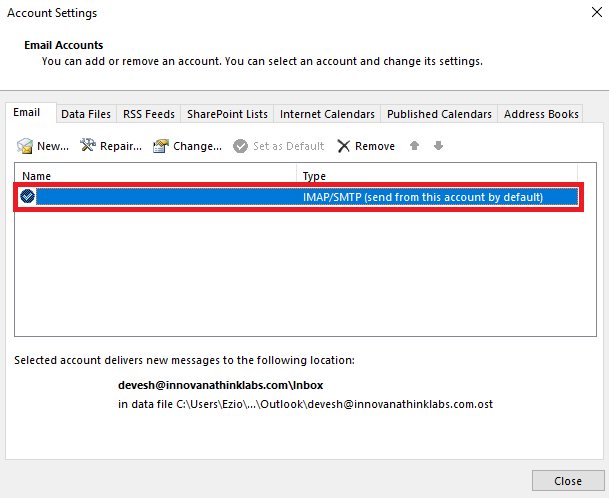
Postępuj zgodnie z następnym rozwiązaniem, jeśli zalogowane konto jest poprawne.

Rozwiązanie 3: Napraw konto Outlook
Następnym rozwiązaniem naprawienia błędu programu Microsoft Outlook nie można połączyć się z serwerem jest naprawa konta, którego używasz w programie Outlook. Napraw konto to zintegrowana opcja w Outlooku, która pozwala rozwiązać wiele problemów. Ta opcja działa najczęściej, aby naprawić nie tylko połączenie, ale także wiele innych problemów związanych z Outlookiem. Postępuj zgodnie z poniższymi krokami, aby uzyskać lepsze wykonanie:
- Uruchom aplikację Outlook na swoim urządzeniu.
- Po drugie, otwórz menu Plik u góry strony.

- Przejdź do informacji i otwórz Ustawienia konta .
- Tutaj otwórz Ustawienia konta i sprawdź, czy Twoja aplikacja Outlook używa odpowiedniego konta do zadań, czy nie.

- W górnym menu Ustawień konta kliknij przycisk o nazwie Napraw . Poczekaj, aż aplikacja zacznie działać, aby naprawić konto.
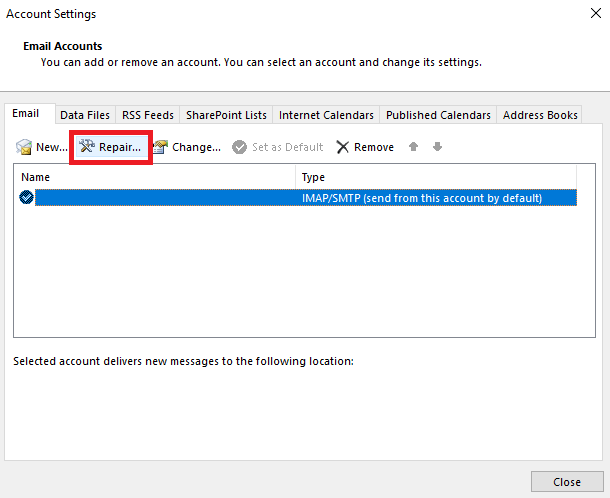
Poczekaj chwilę, ponieważ proces może potrwać minutę lub dwie. Następnie postępuj zgodnie z następnym rozwiązaniem, aby naprawić program Outlook, który nie łączy się z błędem serwera, jeśli problem będzie się powtarzał.
Przeczytaj także: Aktualizacje sterowników Microsoft USB całkowicie bezpłatne dla systemu Windows
Rozwiązanie 4: Sprawdź połączenie z serwerem aplikacji Outlook
Kolejnym rozwiązaniem, które działa głównie w celu naprawienia błędu programu Microsoft Outlook, który nie może połączyć się z serwerem, są poświadczenia połączenia z serwerem Outlook. Ta metoda jest związana z zapewnieniem połączenia między kontem Outlook a serwerem. Możesz użyć aplikacji Outlook, aby zapewnić stabilność połączenia. Wykonaj poniższe czynności, aby uzyskać szczegółowe informacje:
- Uruchom aplikację Outlook na swoim urządzeniu.
- Po drugie, otwórz menu Plik u góry strony.

- Przejdź do informacji i otwórz Ustawienia konta .

- Tutaj otwórz Ustawienia konta i sprawdź, czy Twoja aplikacja Outlook używa odpowiedniego konta do zadań, czy nie.
- Teraz w pobliżu swojego konta sprawdź, czy jest pomarańczowy znak. Jeśli tak, oznacza to, że serwer nie działa.
W takiej sytuacji nie można nic zrobić, ponieważ problem jest związany z serwerem aplikacji Outlook i nic nie można zrobić, aby to naprawić. Microsoft naprawi ten błąd samodzielnie za jakiś czas. Więc usiądź wygodnie i zrelaksuj się, gdy jest to naprawione. Nie zapomnij czasami regularnie sprawdzać połączenia, aby sprawdzić, czy błąd został naprawiony.
Postępuj zgodnie z następnym rozwiązaniem, jeśli błąd programu Outlook nie łączy się z serwerem nadal występuje, ponieważ nie ma problemu z serwerem.
Rozwiązanie 5: Wyłącz dodatki
Następnym rozwiązaniem, aby naprawić błąd związany z brakiem połączenia programu Microsoft Outlook z serwerem, jest wyłączenie niektórych rozszerzeń. Outlook, podobnie jak inne narzędzia, działa z pomocą niektórych rozszerzeń, które ułatwiają pracę i zarządzanie. Jednak problem z rozszerzeniem może również powodować takie problemy w aplikacji. Wykonaj poniższe czynności, aby dowiedzieć się, co możesz zrobić:
- Otwórz aplikację Outlook i otwórz menu Plik .

- Kliknij Opcje na dole strony.
- W wyświetlonym menu kliknij Dodatki .
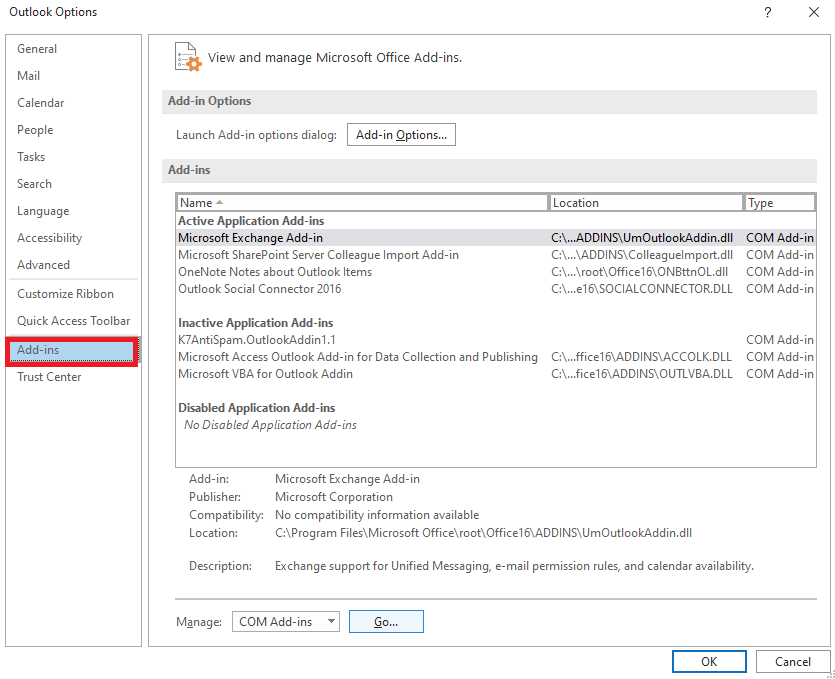
- Naciśnij przycisk Go znajdujący się na dole okna.
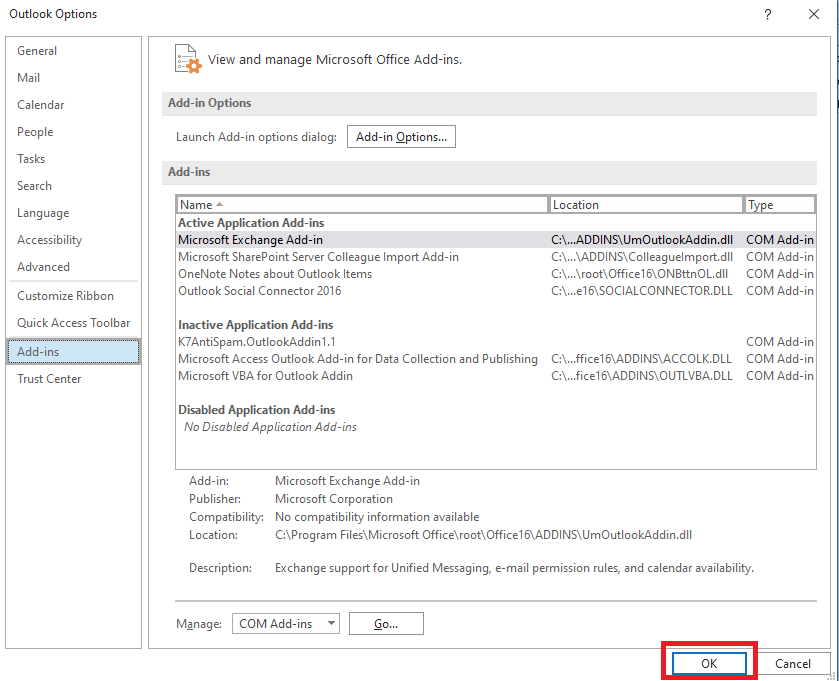
- Z wyświetlonej listy rozszerzeń odznacz poszczególne rozszerzenia i sprawdź, czy serwer działa.
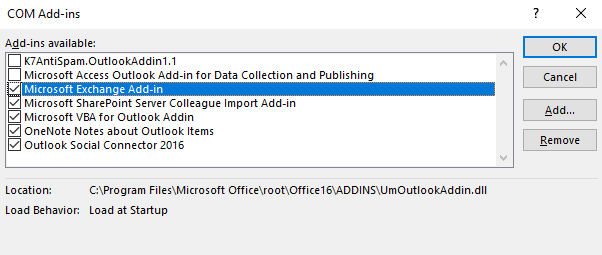
Przeczytaj także: Najlepsze dodatki do programu Microsoft Word zwiększające produktywność
Microsoft Outlook nie może połączyć się z serwerem: Naprawiono
Tak więc w poprzedniej części tego artykułu przyjrzeliśmy się najlepszym i działającym rozwiązaniom, aby naprawić błąd programu Outlook nie łączy się z serwerem. Mamy nadzieję, że te rozwiązania będą działać w Twojej aplikacji Outlook i od razu wykryją problem. Aby uzyskać najlepsze wyniki, zalecamy stosowanie wszystkich tych rozwiązań, dopóki problem nie zostanie rozwiązany. Jedno lub więcej z tych rozwiązań na pewno zadziała.
Jeśli masz jakieś pytania dotyczące przewodnika po naprawie Microsoft Outlook nie może połączyć się z serwerem. Możesz zapytać o to samo w komentarzach poniżej. Wyjaśnij szczegółowo swoje pytania, a my skontaktujemy się z Tobą z idealnymi rozwiązaniami. Podaj również sugestie w tym samym. Nie zapomnij zasubskrybować biuletynu bloga i otrzymywać natychmiastowe i codzienne aktualizacje związane z nowymi blogami i przewodnikami.
